更改网络ip地址
更改网络IP地址的步骤与注意事项
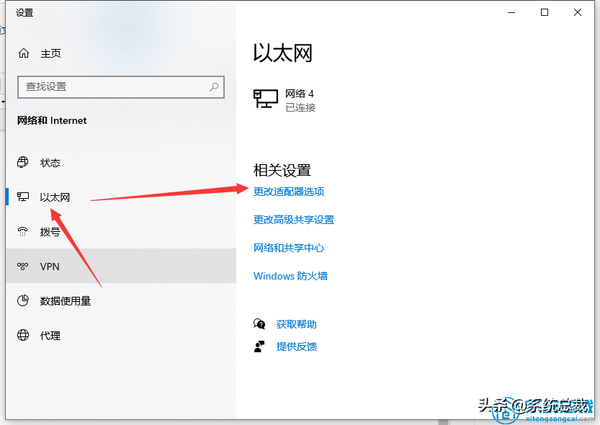
一、引言
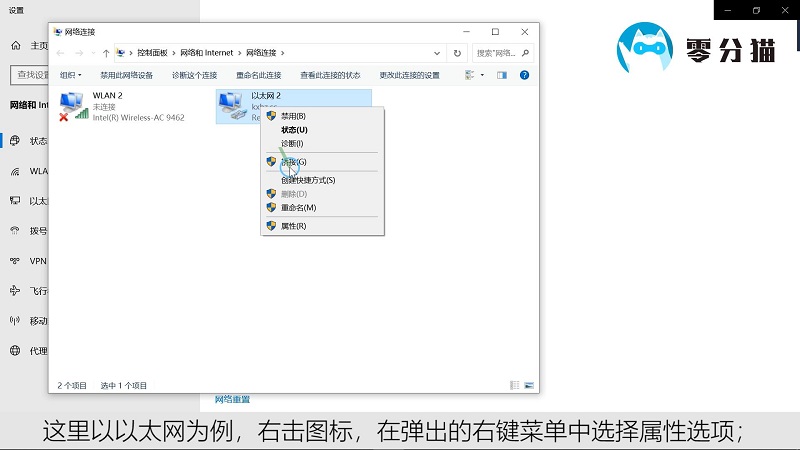
在互联网时代,网络IP地址对于我们的日常使用至关重要。有时候,我们可能需要更改网络IP地址,无论是出于安全考虑、隐私保护还是其他原因。本文将详细介绍如何更改网络IP地址,以及在操作过程中需要注意的事项。
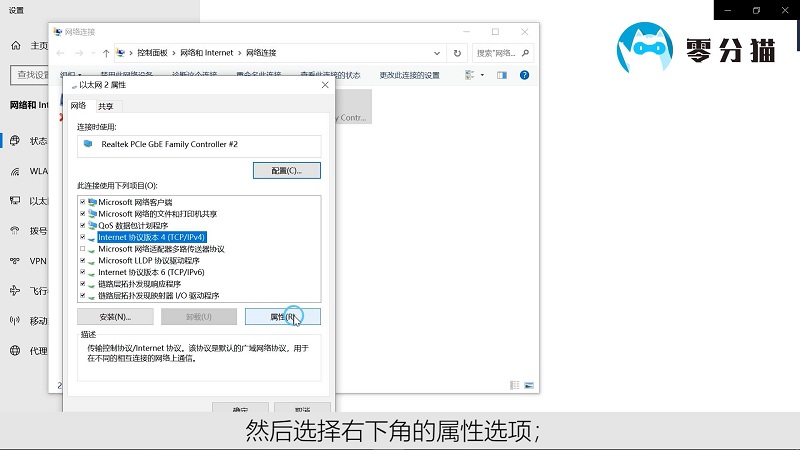
二、了解IP地址
首先,我们需要了解什么是IP地址。IP地址是网络设备在网络中的唯一标识,类似于我们的家庭地址。在家庭或小型办公室环境中,通常可以通过路由器连接到互联网,每个设备会分配一个不同的IP地址。要更改网络IP地址,实际上是在更改网络设备或路由器的配置。
三、更改网络IP地址的步骤
- 打开路由器或网络设备的设置界面。这通常可以通过浏览器访问路由器的IP地址来完成。路由器的默认IP地址和登录凭据通常可以在路由器背面或用户手册中找到。
- 找到“网络设置”或“IP设置”选项。这个选项通常位于主菜单的“高级”或“系统管理”部分。
- 在此页面上,您将看到当前的IP地址和其他网络设置选项。点击或输入新IP地址(在您所选的网络子网内)的框内。注意:您应该谨慎选择新IP地址,确保它不会与网络中的其他设备冲突。
- 保存设置并重启路由器。这一步将使您的路由器使用新的IP地址并重新连接到网络。
四、注意事项
- 在更改网络IP地址之前,请确保您了解您当前的网络配置和设备设置。错误地更改IP地址可能会导致您的设备无法连接到网络或出现其他问题。
- 确保新选择的IP地址在网络子网内且不与网络中的其他设备冲突。如果IP地址与现有设备冲突,可能会导致网络通信问题或无法正常访问互联网。
- 如果你在操作过程中遇到困难或不确定如何进行,请寻求专业人士的帮助,以避免不必要的损失和风险。
五、总结
本文介绍了如何更改网络IP地址以及在操作过程中需要注意的事项。通过遵循这些步骤和注意事项,您可以轻松地更改网络IP地址并确保您的设备能够正常连接到互联网。但是,请记住,在更改任何网络设置之前,始终确保您了解当前的网络配置和设备设置,并谨慎行事以避免潜在的问题和风险。如果您对操作过程有任何疑问或需要进一步的帮助,请随时联系专业人士或寻求其他可靠的资源。

